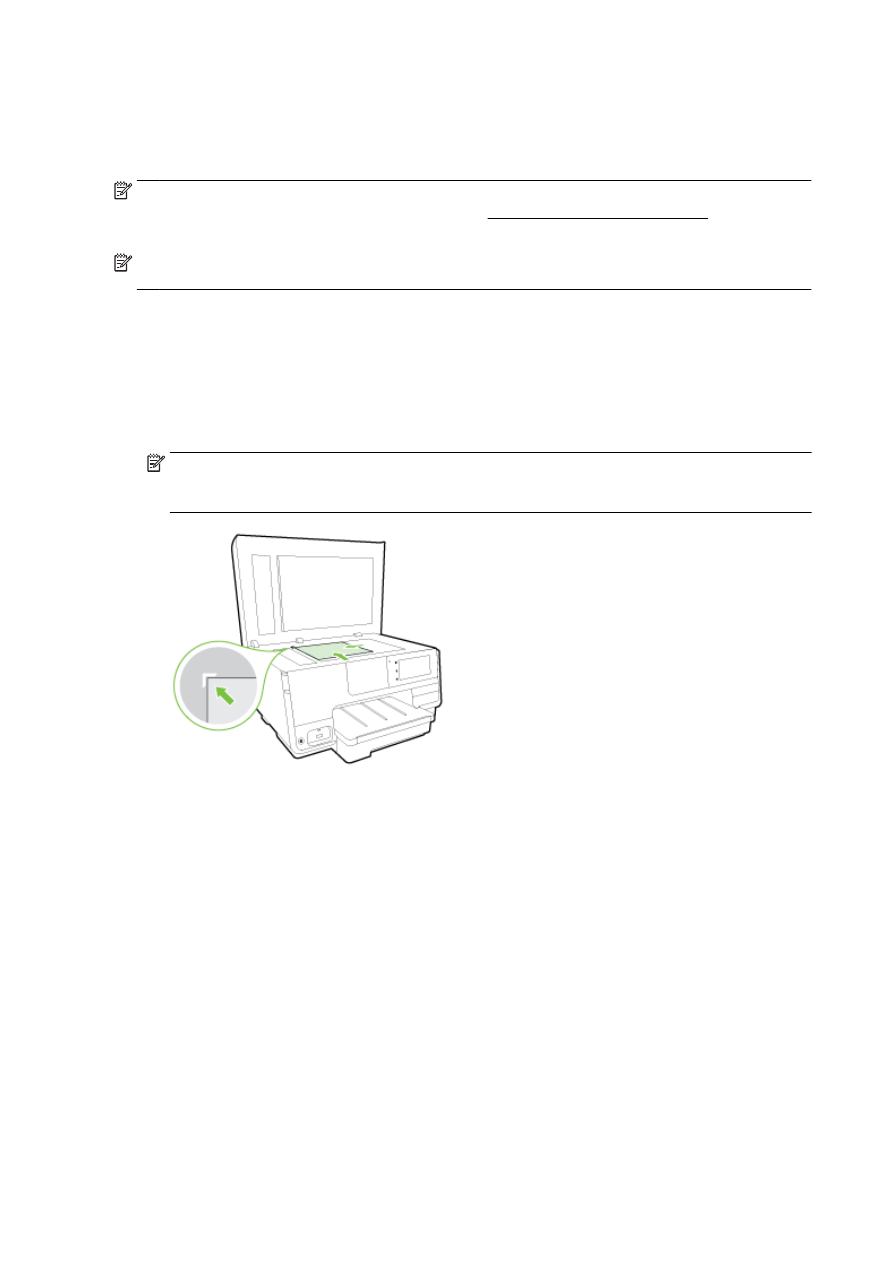
スキャナのガラス面への原稿のセット
スキャナーのガラス面に原稿をセットすると、原稿をコピー、スキャン、またはファクスすることが
できます。
注記:スキャナーのガラス面や原稿押さえに汚れが付着していると、特殊機能の多くが正常
に機能しなくなる可能性があります。
詳細は、
35 ページのプリンターの保守 を参照して
ください。
注記:プリンターのカバーを持ち上げる前に、ドキュメント
フィーダー トレイから原稿を
すべて取り出してください。
スキャナのガラス面に原稿をセットするには
次の手順を実行して、スキャナのガラス面に原稿をセットします。
1.
スキャナのカバーを持ち上げます。
2.
次の図に示すように、スキャナー
ガラスの端に沿って彫り込まれたガイド近くに印刷面を下にし
て原稿をセットします。
注記:スキャナーのガラス面を使用している場合、自動ドキュメント
フィーダーが空で
あることを確認します。
空にしないと、プリンターはスキャナーのガラス面にある用紙
でなく、
ADF 内のドキュメントを感知します。
3.
カバーを閉じます。
28 第 2 章 はじめに
JAWW
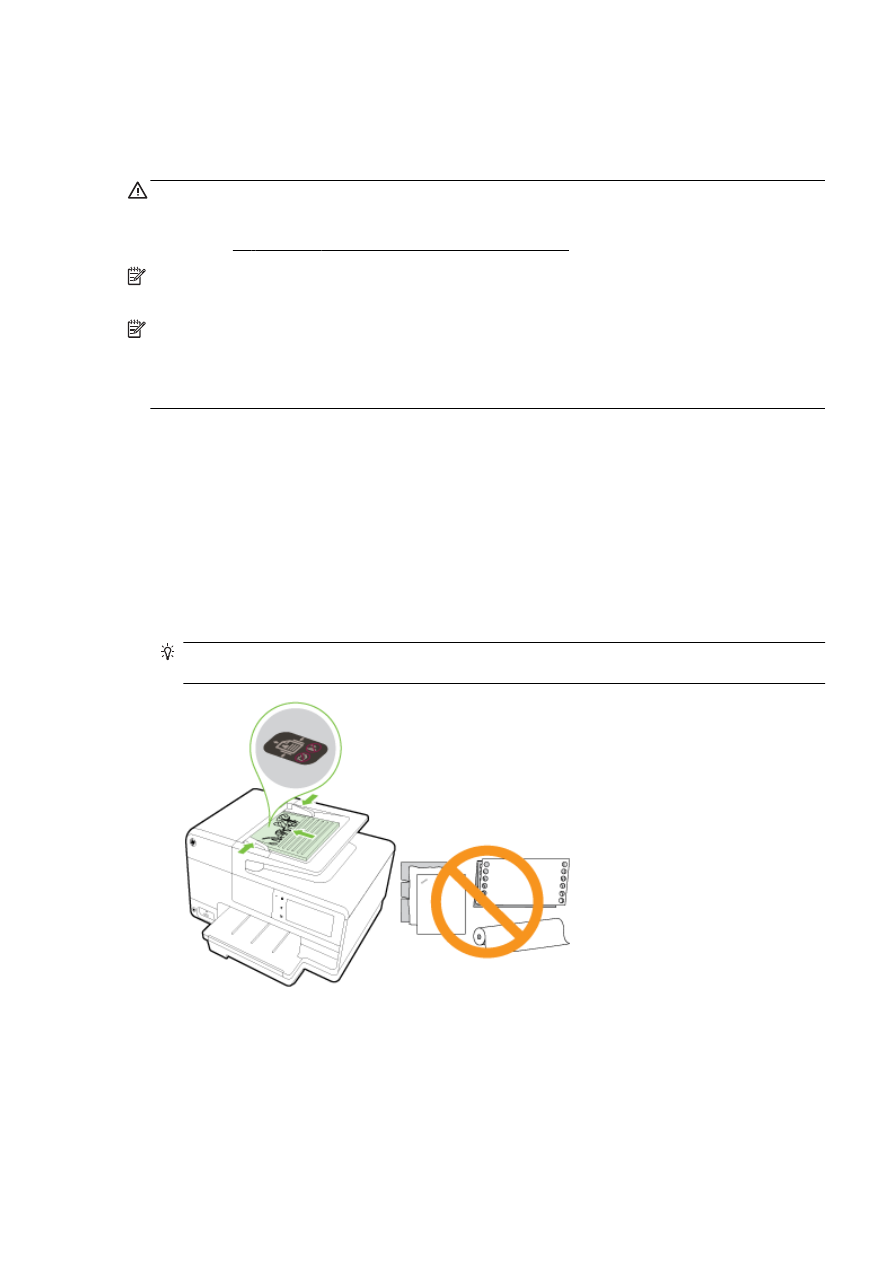
ドキュメント
フィーダーに原稿をセット
ドキュメント
フィーダーに原稿をセットすると、原稿をコピー、スキャン、またはファクスすること
ができます。
注意:ドキュメント
フィーダーには写真をセットしないでください。 写真が破損する恐れ
があります。
ドキュメント フィーダーでサポートされている用紙のみを使用します。
詳しくは、
23 ページの用紙の選択と使用に関するヒントを参照してください。
注記:
A4、レター、またはリーガル サイズ用紙上の両面印刷ドキュメントのスキャンは、
プリンター
ADF の一部のモデルでしかサポートされません。
注記:
[ページに合わせる]コピーなど、一部の機能は原稿を自動ドキュメント フィーダーに
セットすると動作しません。
原稿はスキャナーのガラス面にセットしてください。
ドキュメント
フィーダー トレイには、プリンター モデルに応じて最大
35 または 50 枚の
A4、レター、またはリーガル サイズの普通紙をセットできます。
ドキュメント
フィーダーに原稿をセットするには
次の手順を実行して
ADF に文書をセットします。
1.
ADF に、印刷面を上にして原稿をセットします。
a.
縦方向に印刷された原稿をセットする場合は、文書の先頭が最初になるようにページを置き
ます。横方向に印刷された原稿をセットする場合は、文書の左端が最初になるようにページ
を置きます。
b.
ADF に用紙をスライドさせます。正しくセットされると音が鳴るか、セットした用紙を認
識したことを示すメッセージがディスプレイに表示されます。
ヒント:原稿を
ADF にセットする方法については、ドキュメント フィーダー トレイに
ある図を参照してください。
2.
横方向用紙ガイドを、用紙の左右の端に当たって止まるまでスライドさせます。
JAWW
ドキュメント